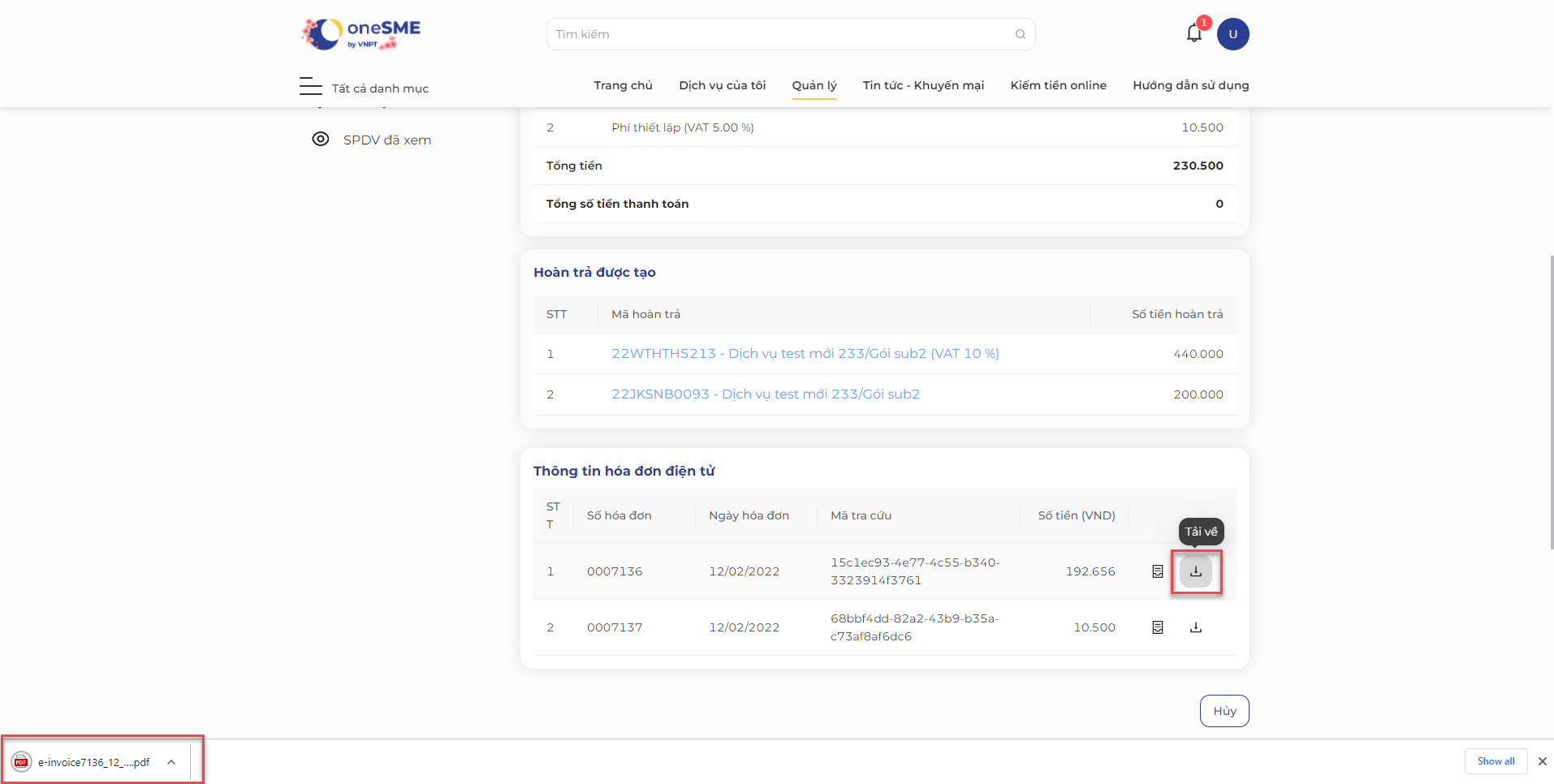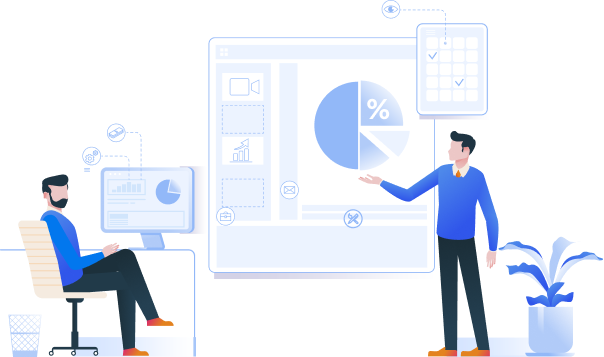Quản lý hóa đơn
Sau khi đăng ký xong người dùng có thể theo dõi hóa đơn các đơn hàng đã đăng ký đang ở các trạng thái nào và các hóa đơn đó đã được thanh toán hay quá hạn thanh toán chưa
Danh sách hóa đơn#
- Đăng nhập vào hệ thống bằng tài khoản có quyền thực hiện chức năng này
- Trên menu vào phần Quản lý hóa đơn > Danh sách hóa đơn
Hiển thị màn hình Danh sách hóa đơn:
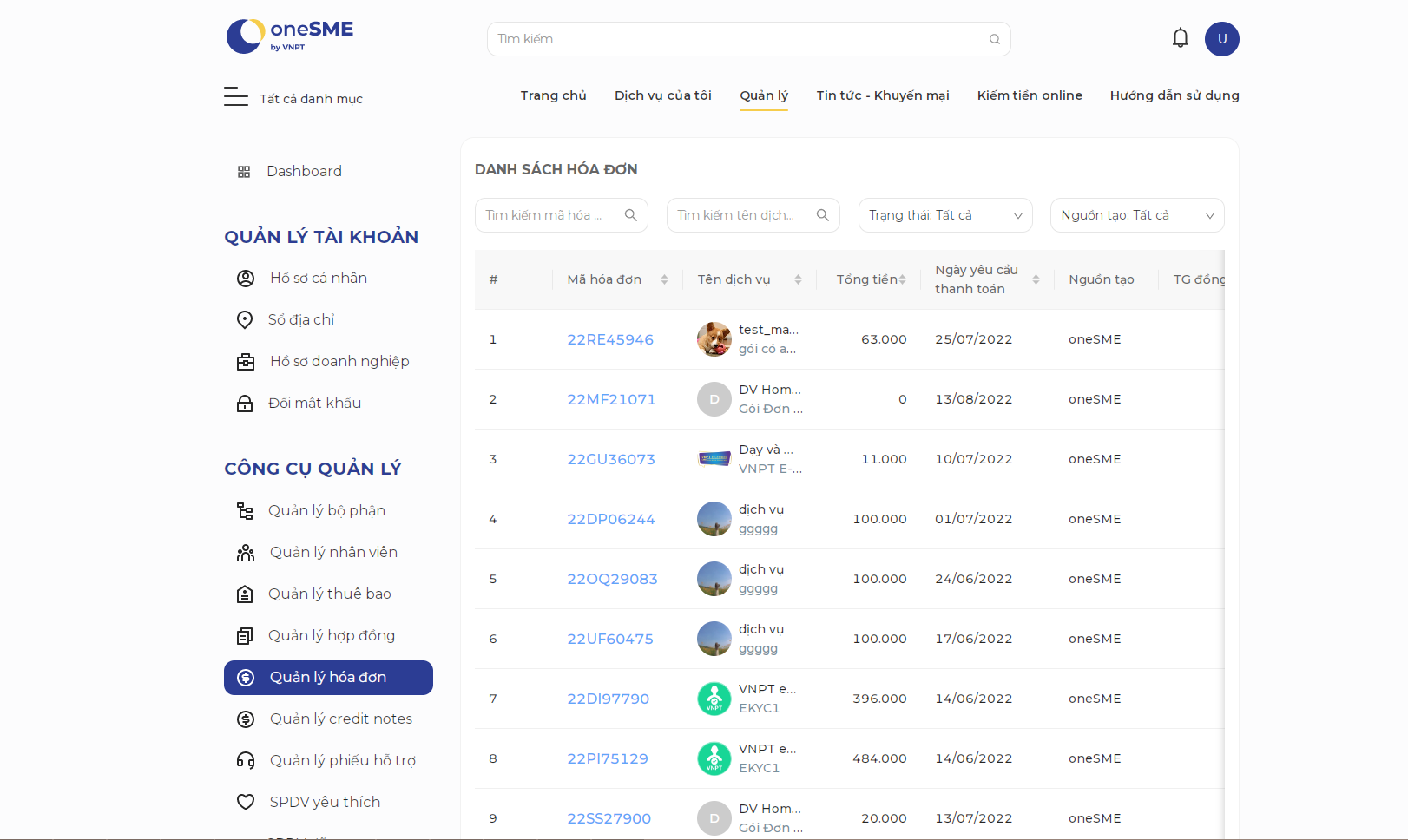
Ở màn danh sách hóa đơn sẽ hiển thị đầy đủ thông tin trạng thái của hóa đơn để doanh nghiệp có thể theo dõi dưới đây là các trạng thái hóa đơn như sau:
Trạng thái Khởi tạo
Khi doanh nghiệp hoặc quản trị viên, nhà cung cấp đăng ký thành công gói thuê bao trả sau mà chưa thanh toán luôn thì hóa đơn sinh ra sẽ là trạng thái khởi tạo
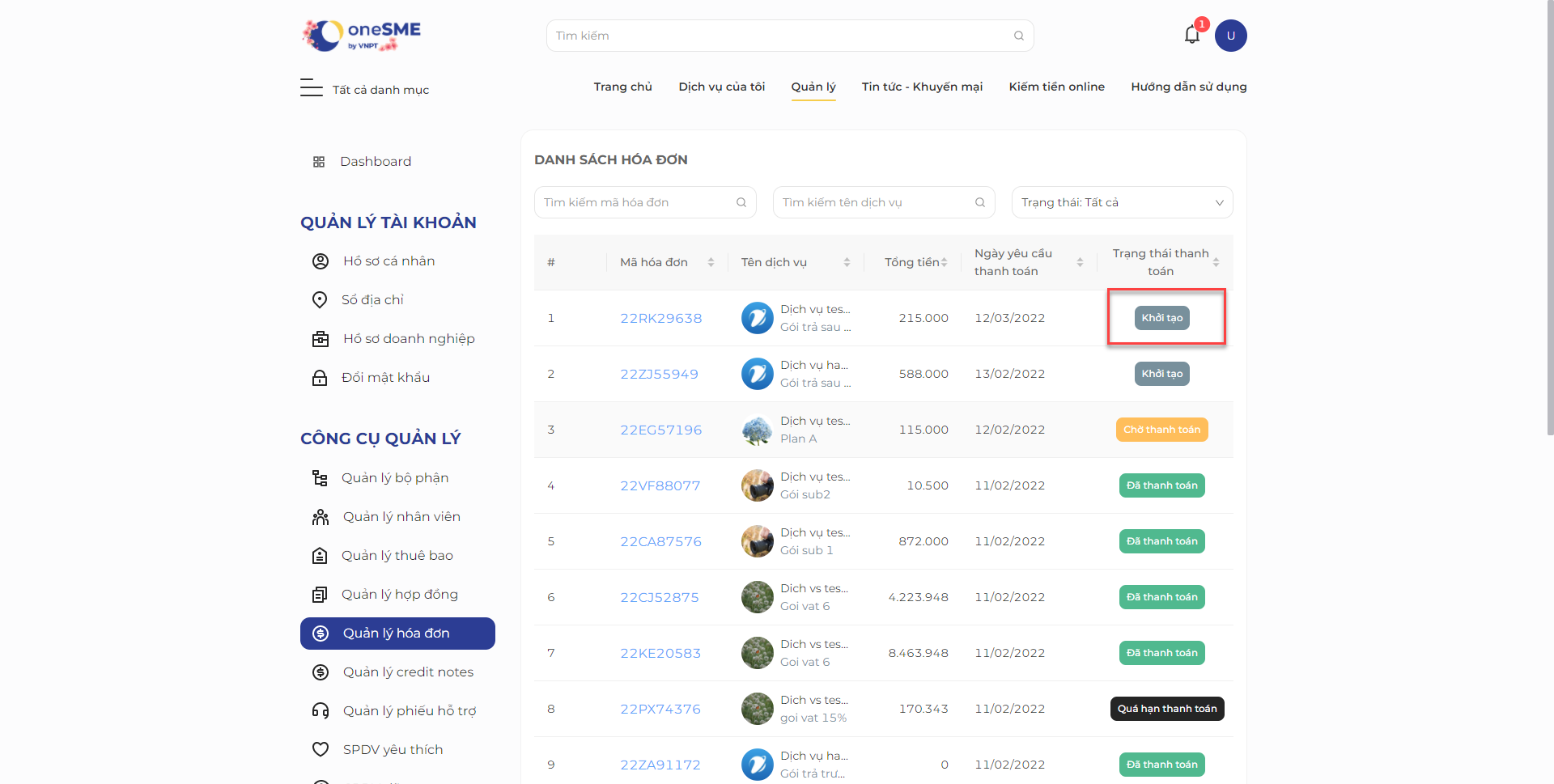
- Trạng thái Chờ thanh toán
Khi quản trị viên, nhà cung cấp đăng ký hộ cho doanh nghiệp thành công với gói thuê bao trả trước nhưng thanh toán trả sau thì lúc đó hoa đơn sinh ra sẽ là trạng thái Chờ thanh toán
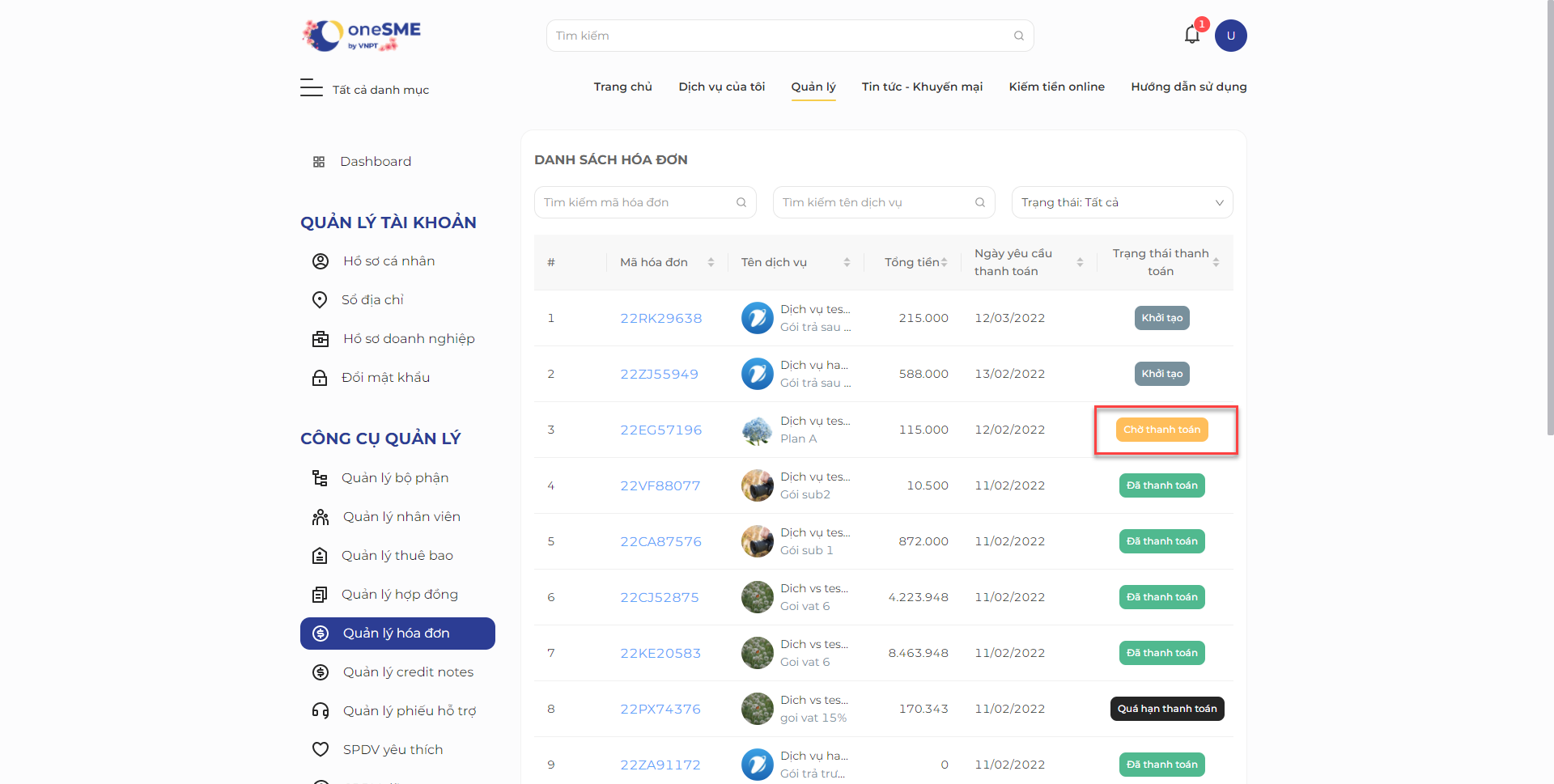
- Trạng thái Đã thanh toán
Khi doanh nghiệp, quản trị viên, nhà cung cấp đăng ký thành công với gói thuê bao trả trước và thanh toán online thì lúc đó hoa đơn sinh ra sẽ là trạng thái Đã thanh toán
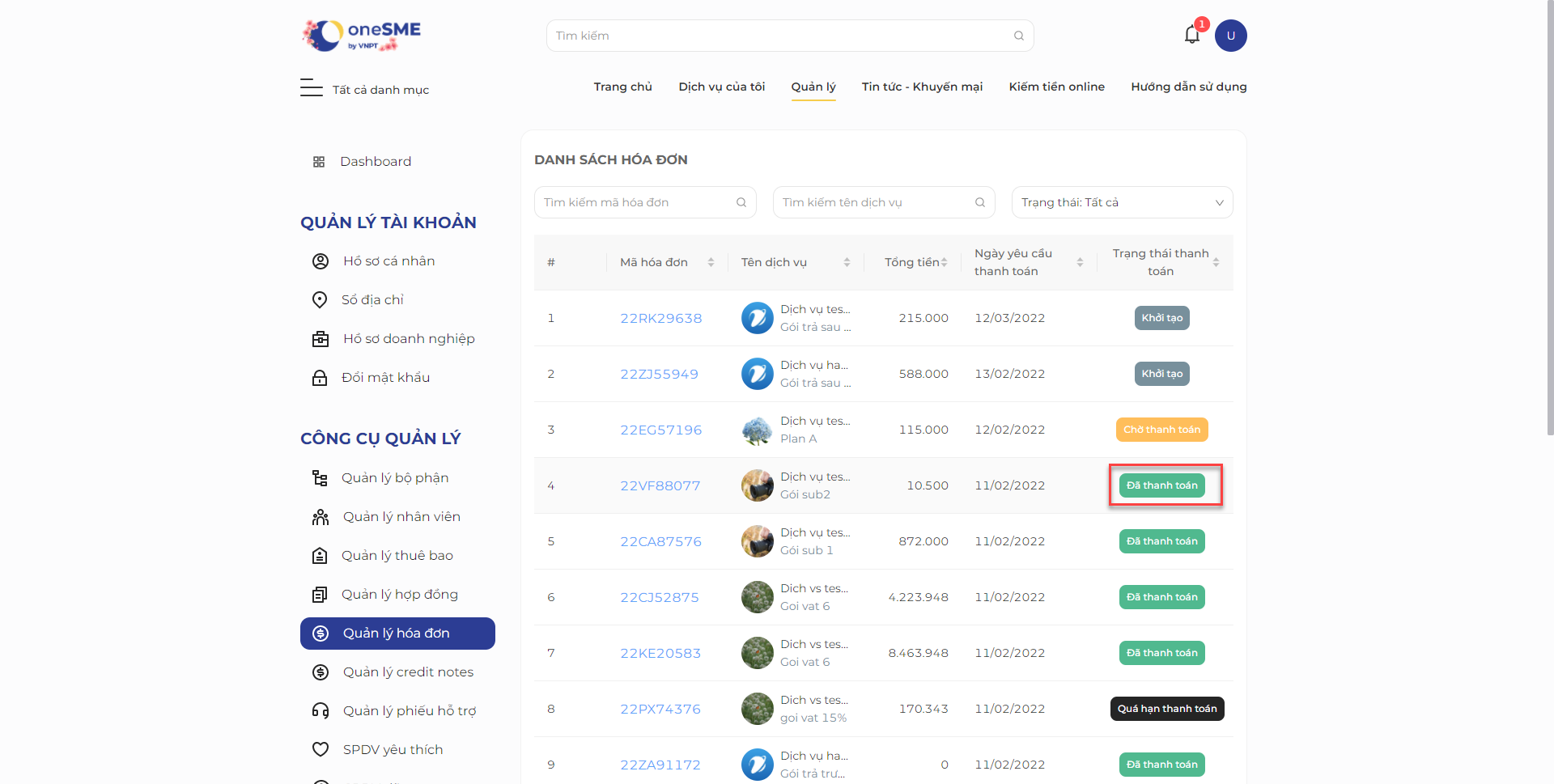
- Trạng thái Quá hạn thanh toán
Khi hóa đơn ở trạng thái Chờ thanh toán nhưng doanh nghiệp đến ngày thanh toán mà chưa thanh toán thì hóa đơn đó sẽ chuyển thành trạng thái Đã quá hạn thanh toán
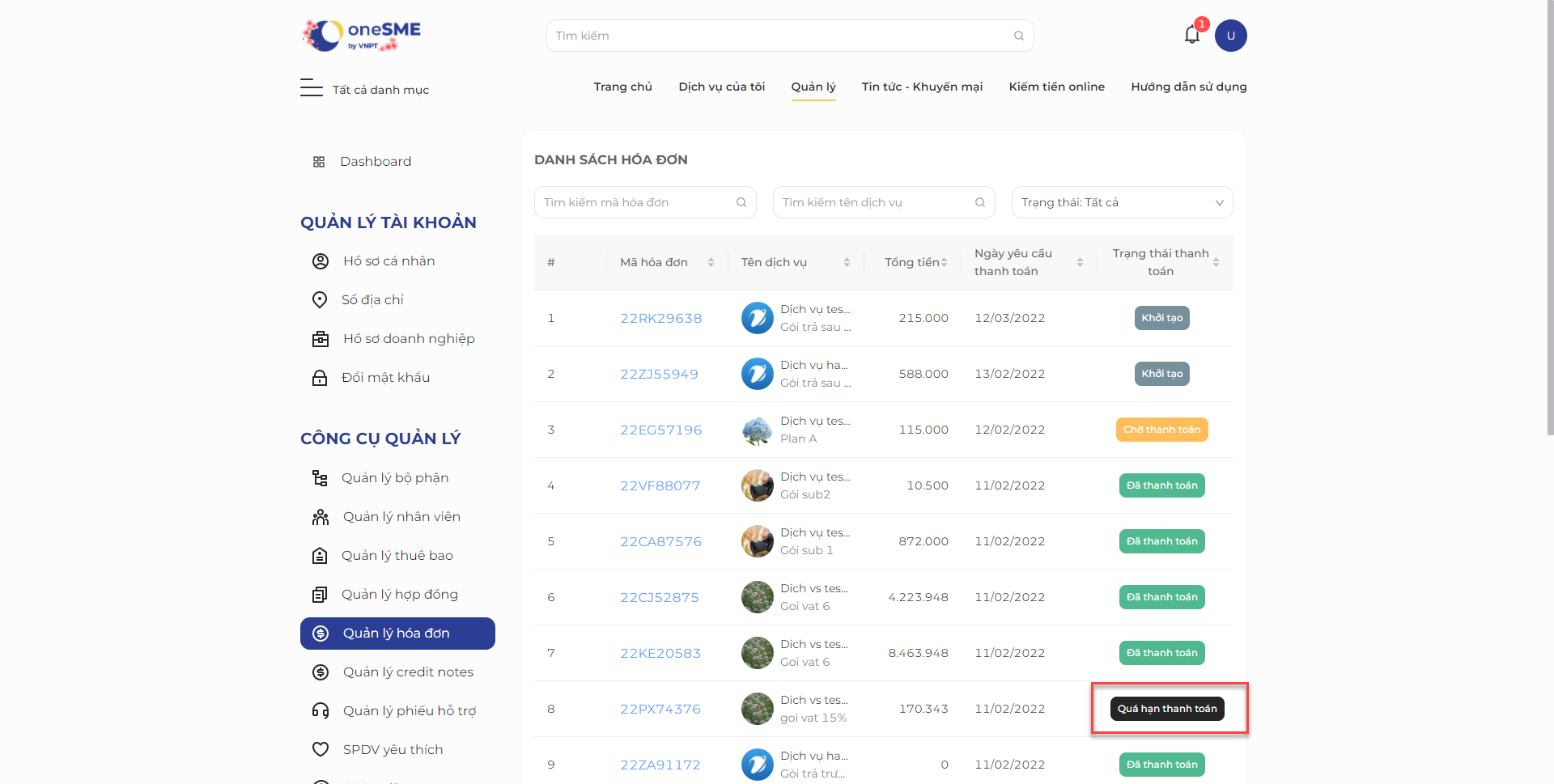
Tìm kiếm danh sách hóa đơn#
a. Tìm kiếm theo mã hóa đơn, tên dịch vụ
- Nhập giá trị Vào trường tìm kiếm ⇒ Ấn icon tìm kiếm hoặc nhấn phím Enter
- Danh sách hiển thị theo giá trị tìm kiếm
b. Hiển thị danh sách theo combobox Trạng thái
- Chọn giá trị trong combobox Trạng thái
- Bấm chọn trạng thái của hóa đơn
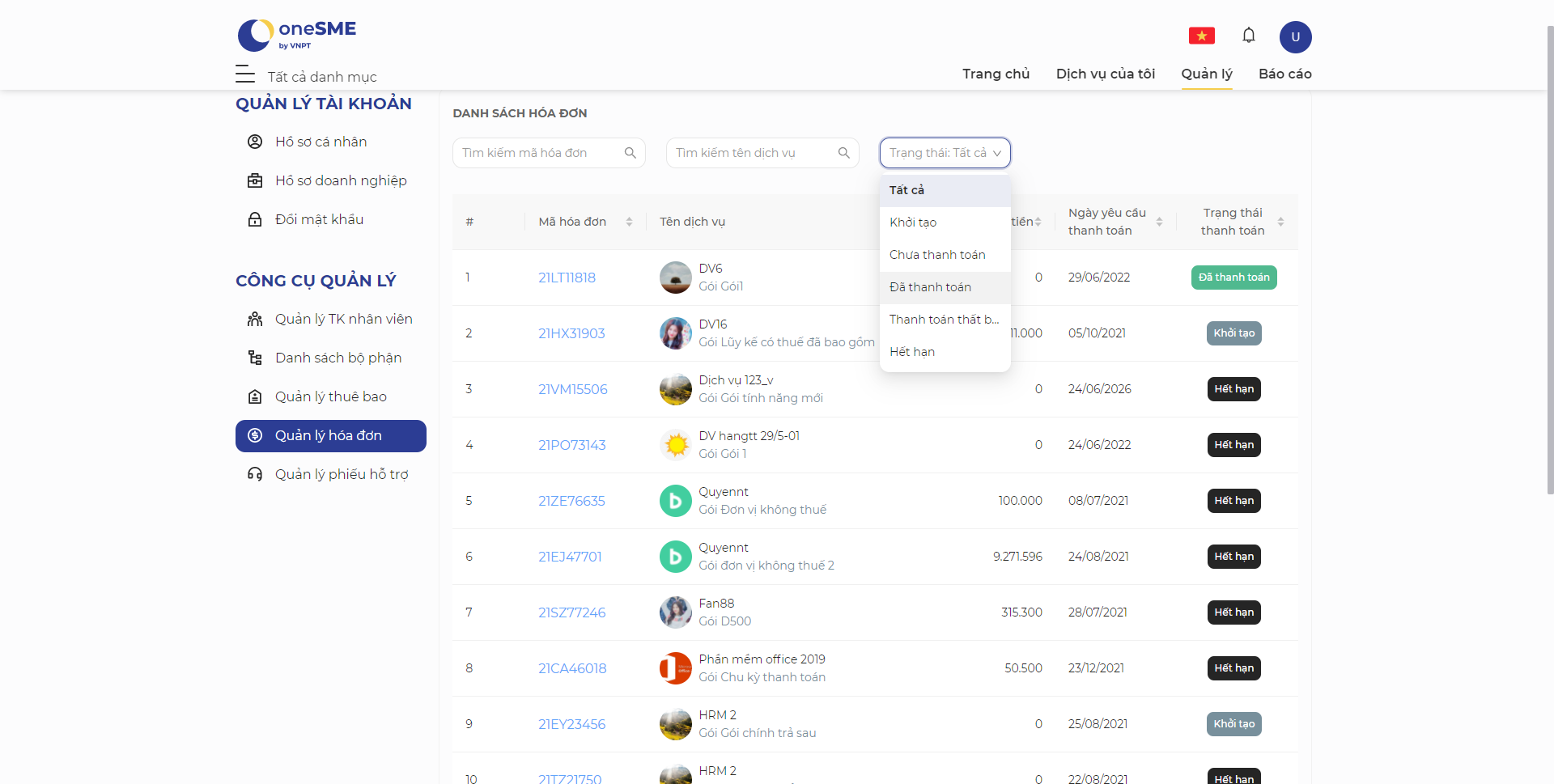
c. Hiển thị danh sách theo combobox nguồn tạo
- Chọn giá trị trong combobox nguồn tạo
- Bấm chọn giá trị cần hiển thị
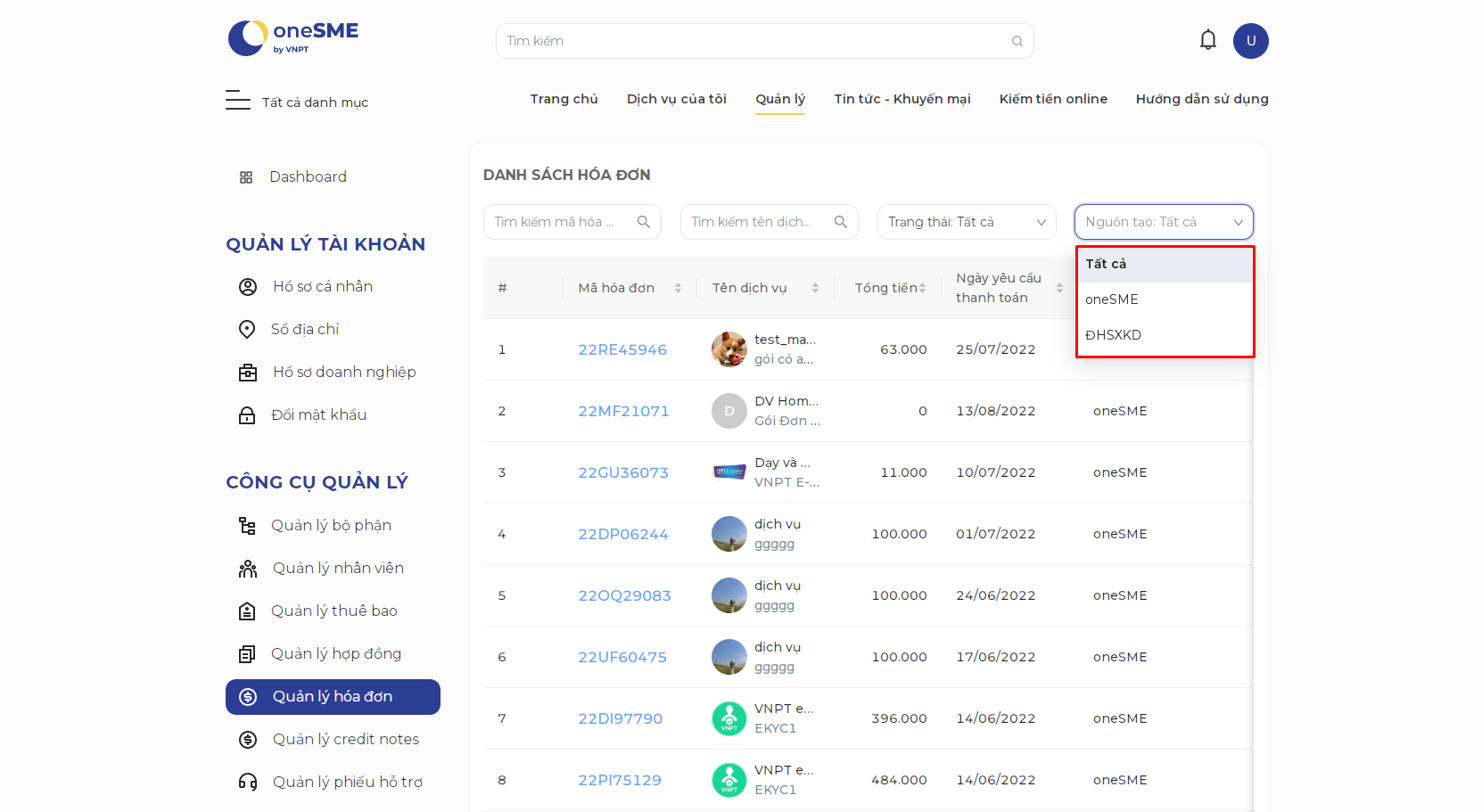
Xem chi tiết hóa đơn#
- Vào màn hình danh sách hóa đơn, bấm vào mã hóa đơn cần xem chi tiết
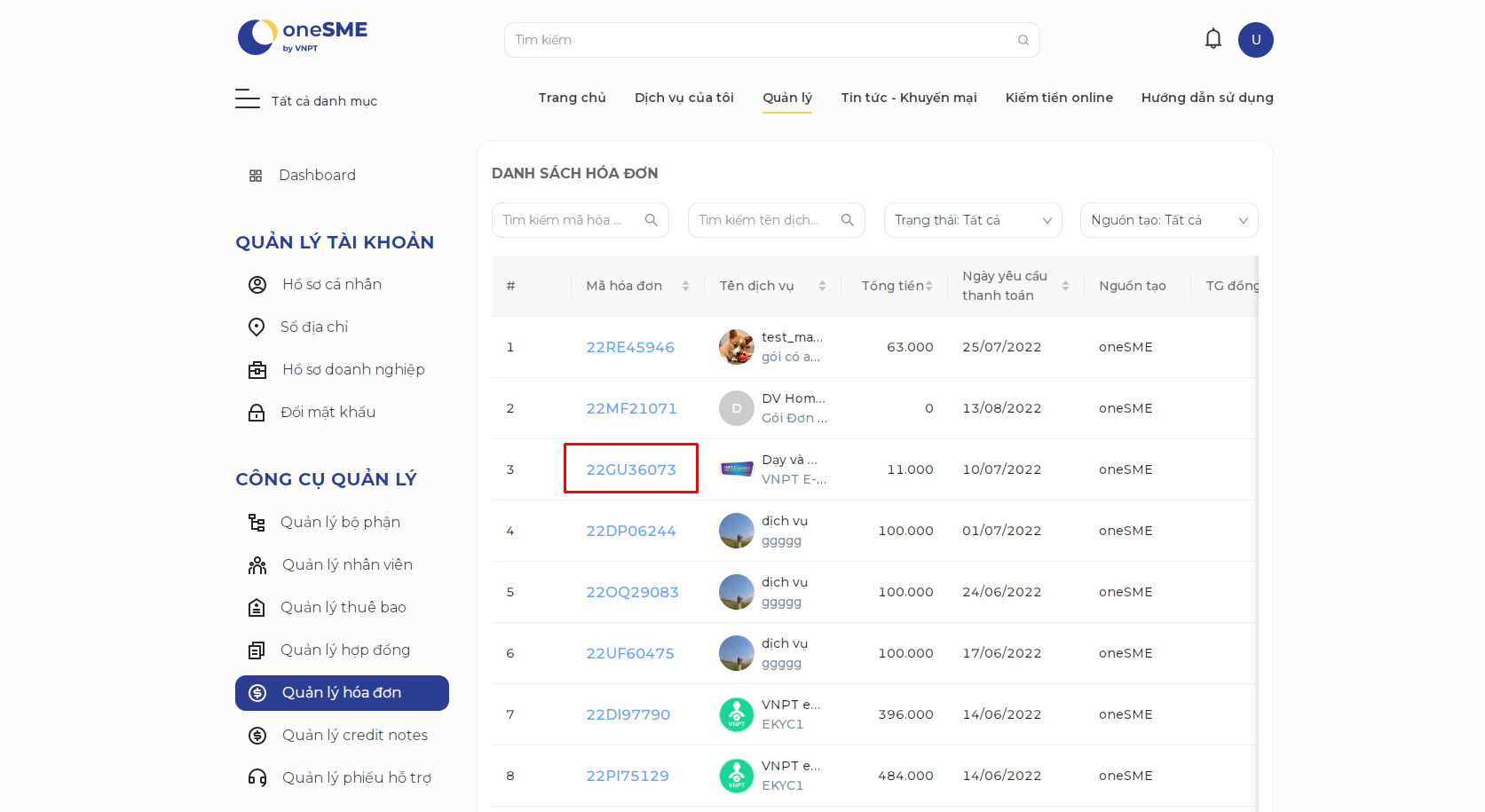
Hiển thị màn hình chi tiết hóa đơn
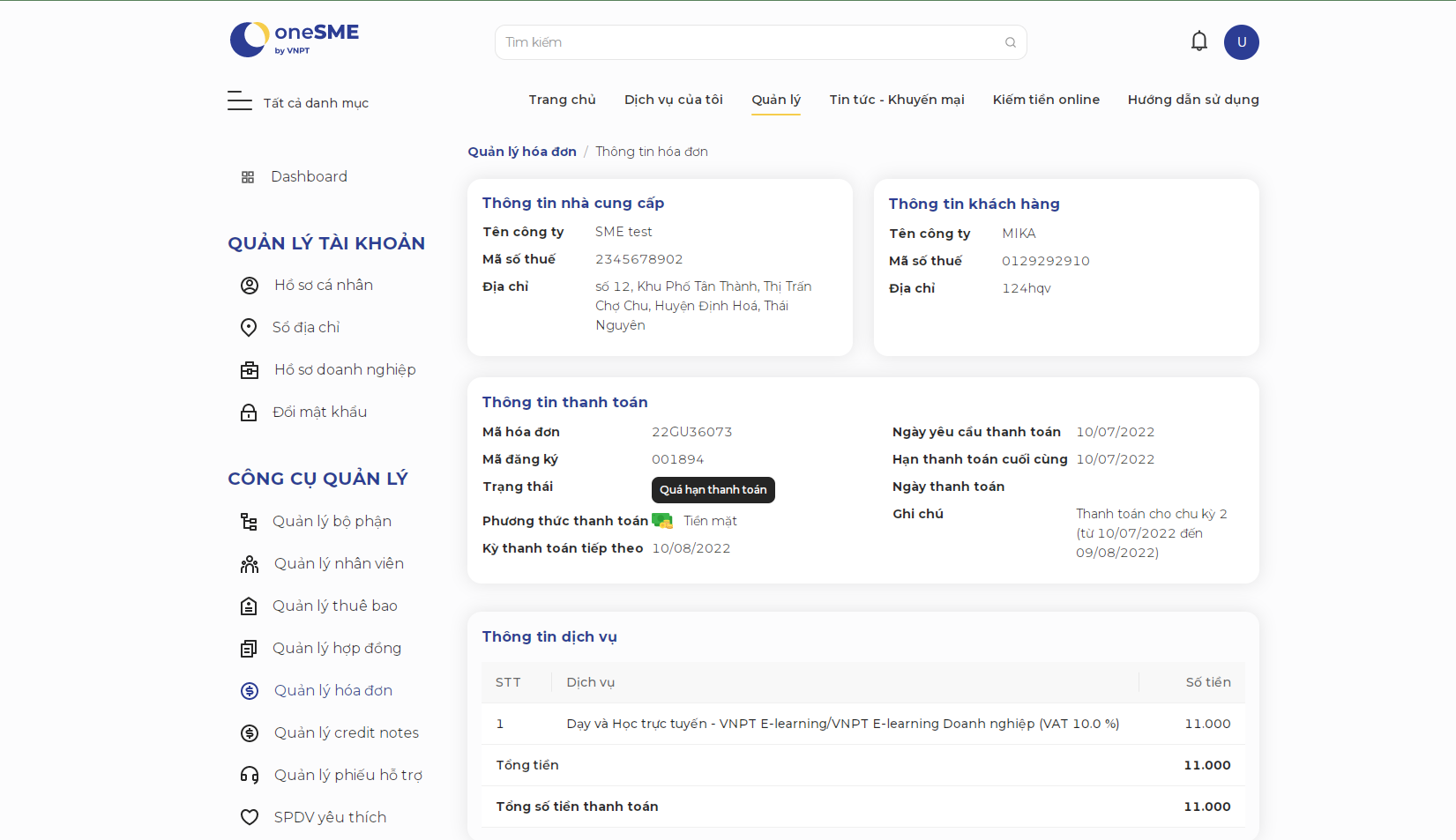
Thanh toán với VNPT pay#
Khi hóa đơn ở trang thái Chờ thanh toán, Quá hạn thanh toán thì doanh nghiệp có thể thanh toán qua VNPT pay, còn các trạng thái hóa đơn khác sẽ không có thanh toán VNPT pay. Sau đây là các bước thực hiện thanh toán qua VNPT pay:
- Vào màn hình danh sách hóa đơn ⇒ Bấm chọn vào mã hóa đơn với hóa đơn chưa thanh toán
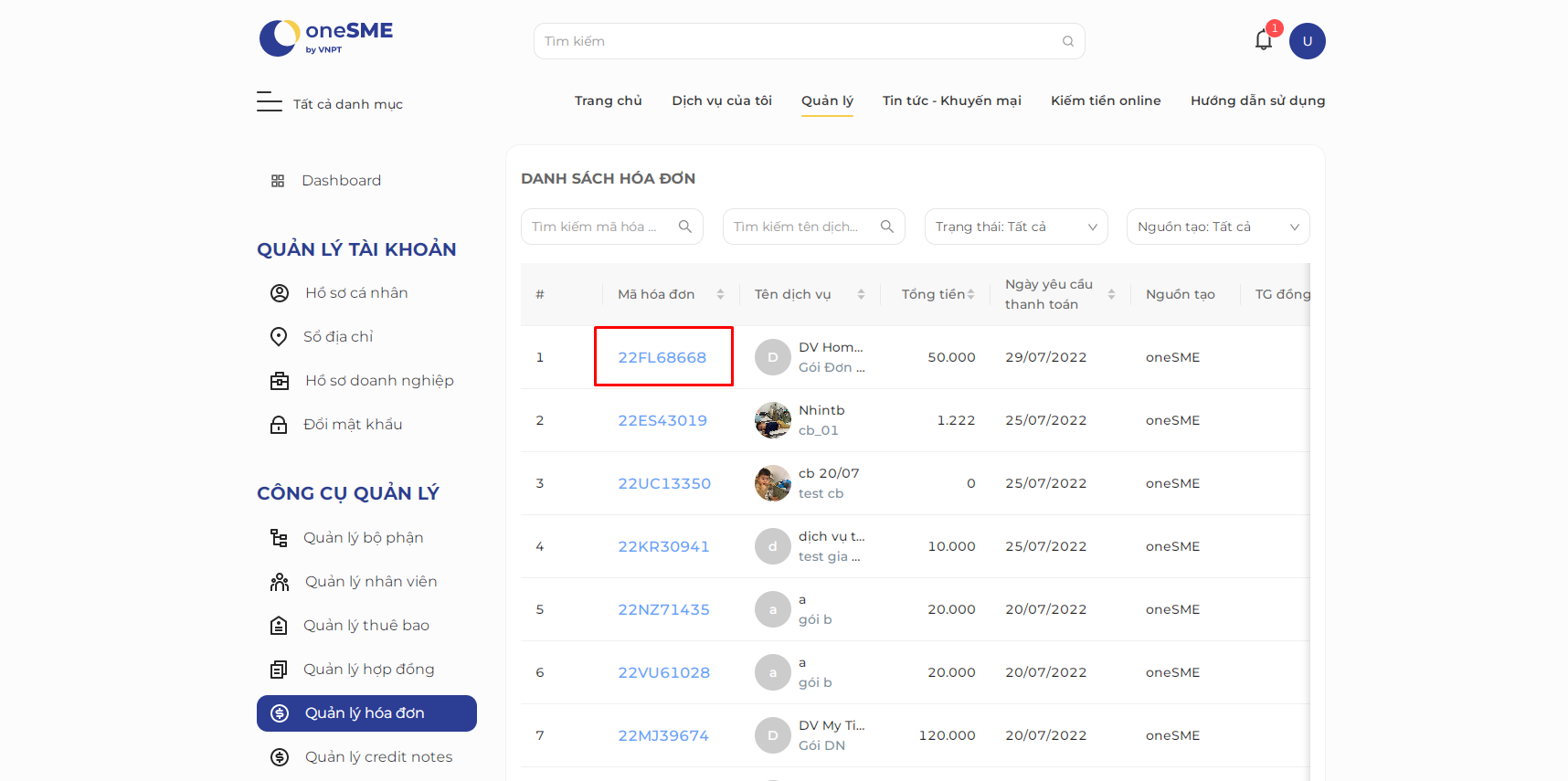
Hiển thị màn hình chi tiết hóa đơn
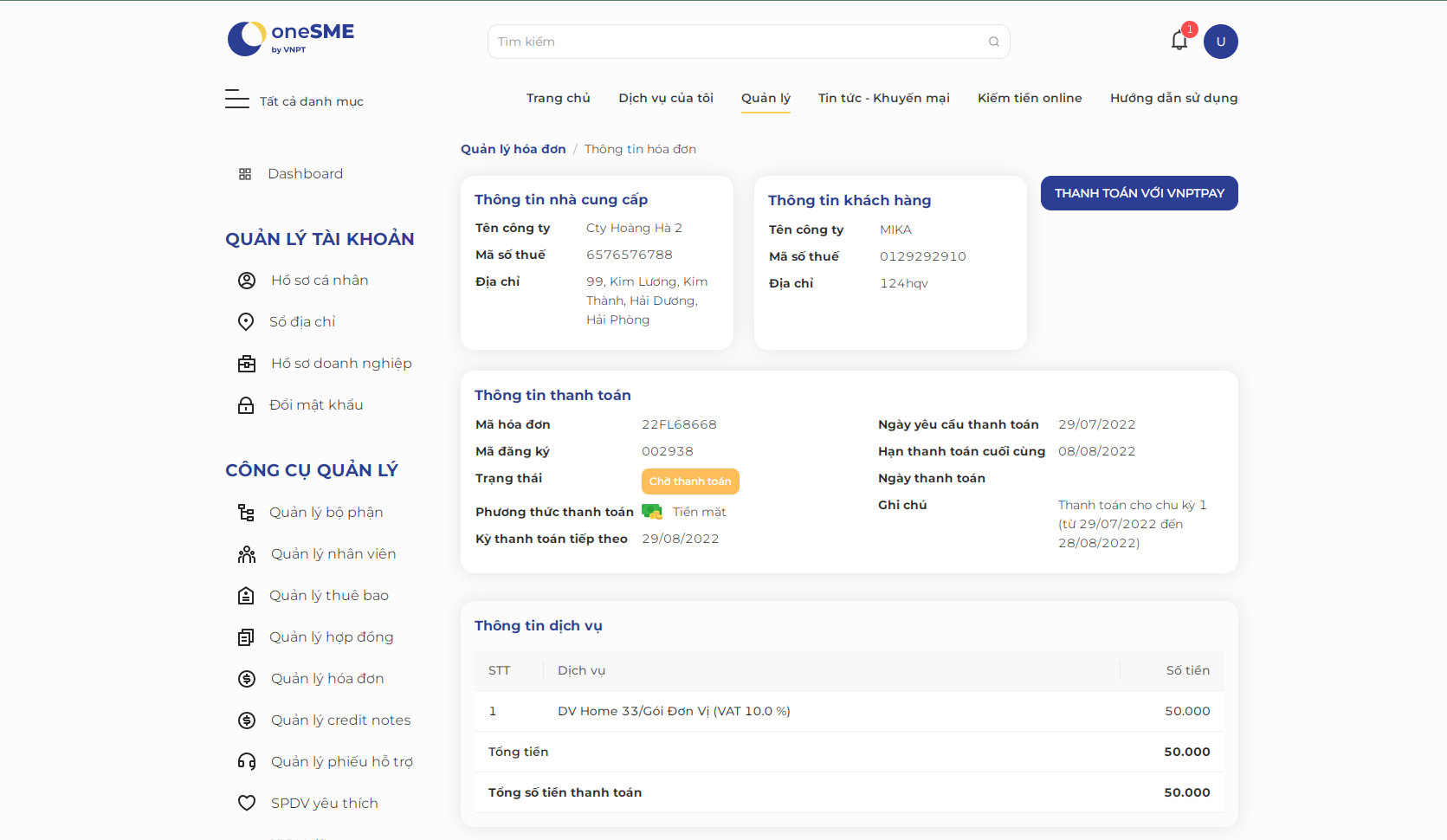
- Trên màn hình xem chi tiết, bấm nút Thanh toán với VNPTPAY
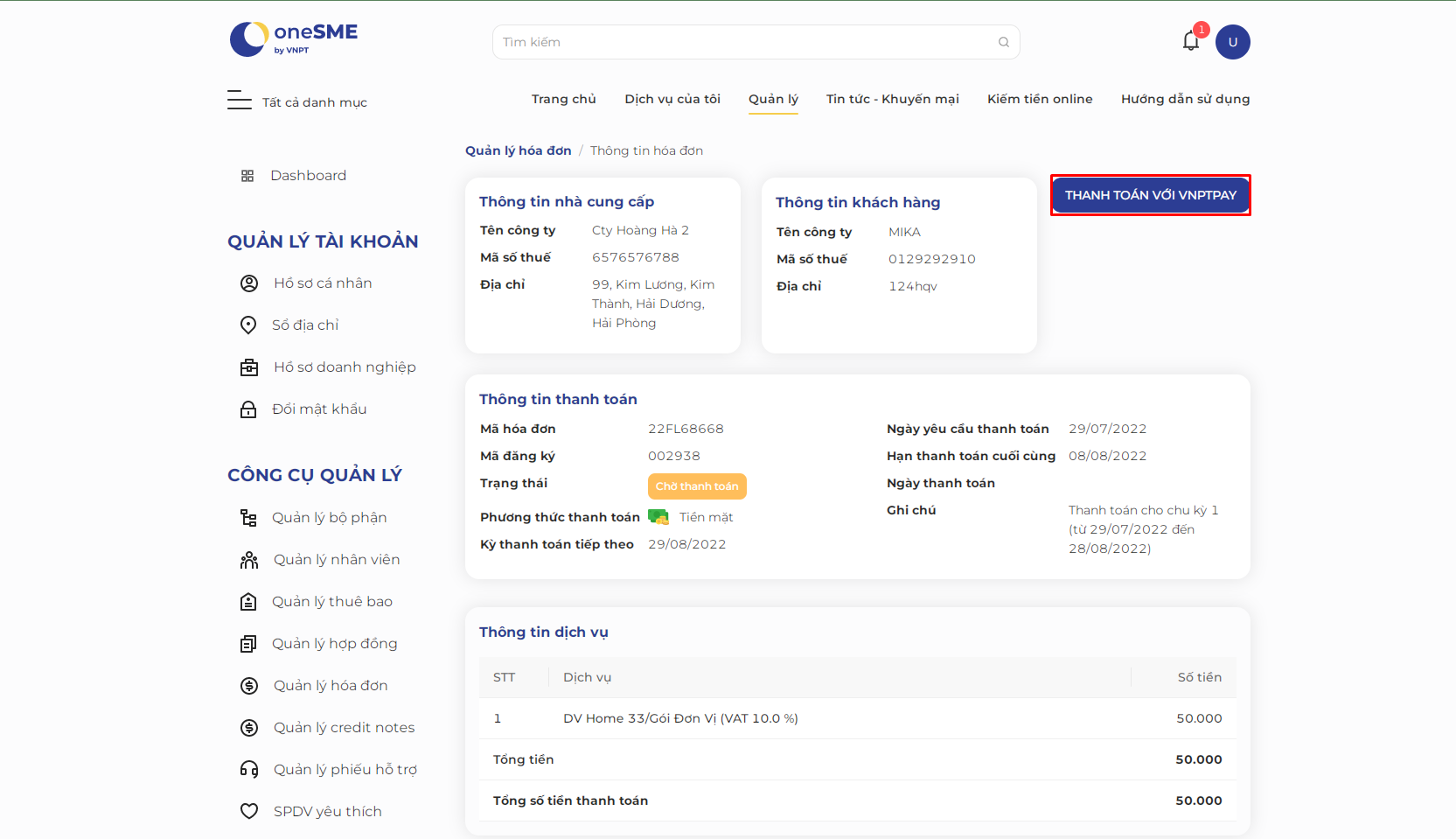
Hiển thị popup xác nhận thanh toán:
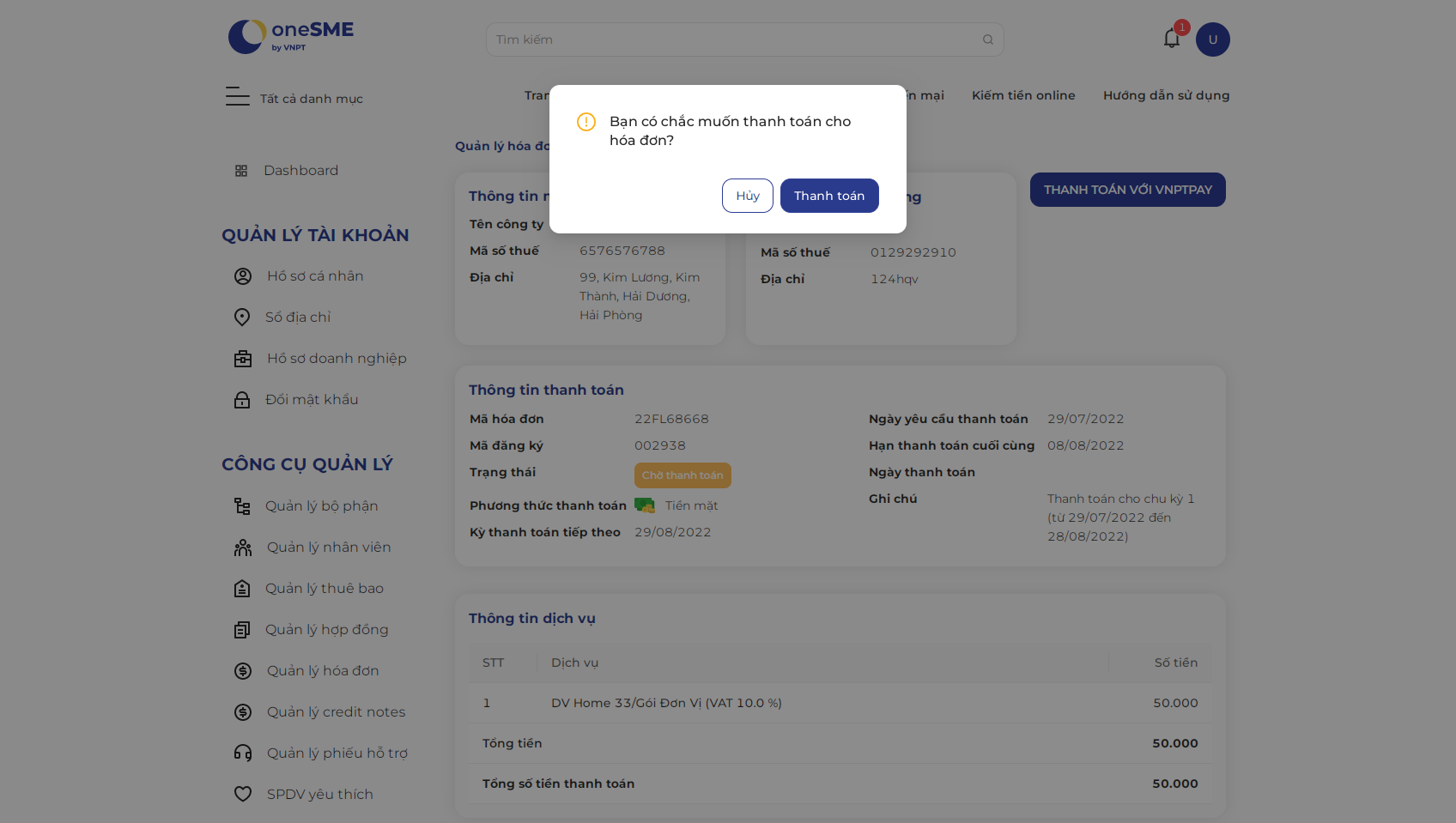
- Nhấn nút Thanh toán, hệ thống sẽ được chuyển sang trang thanh toán của VNPT pay, sau khi thao tác thanh toán thành công thì hóa đơn sẽ được chuyển sang trạng thái Đã thanh toán
Chỉnh sửa hóa đơn#
Doanh nghiệp có thể thực hiện chỉnh sửa các thông tin: Tên doanh nghiệp, mã số thuế, địa chỉ trước khi xuất hoa đơn
- Vào màn hình Danh sách hóa đơn, bấm vào mã hóa đơn muốn thực hiện chỉnh sửa
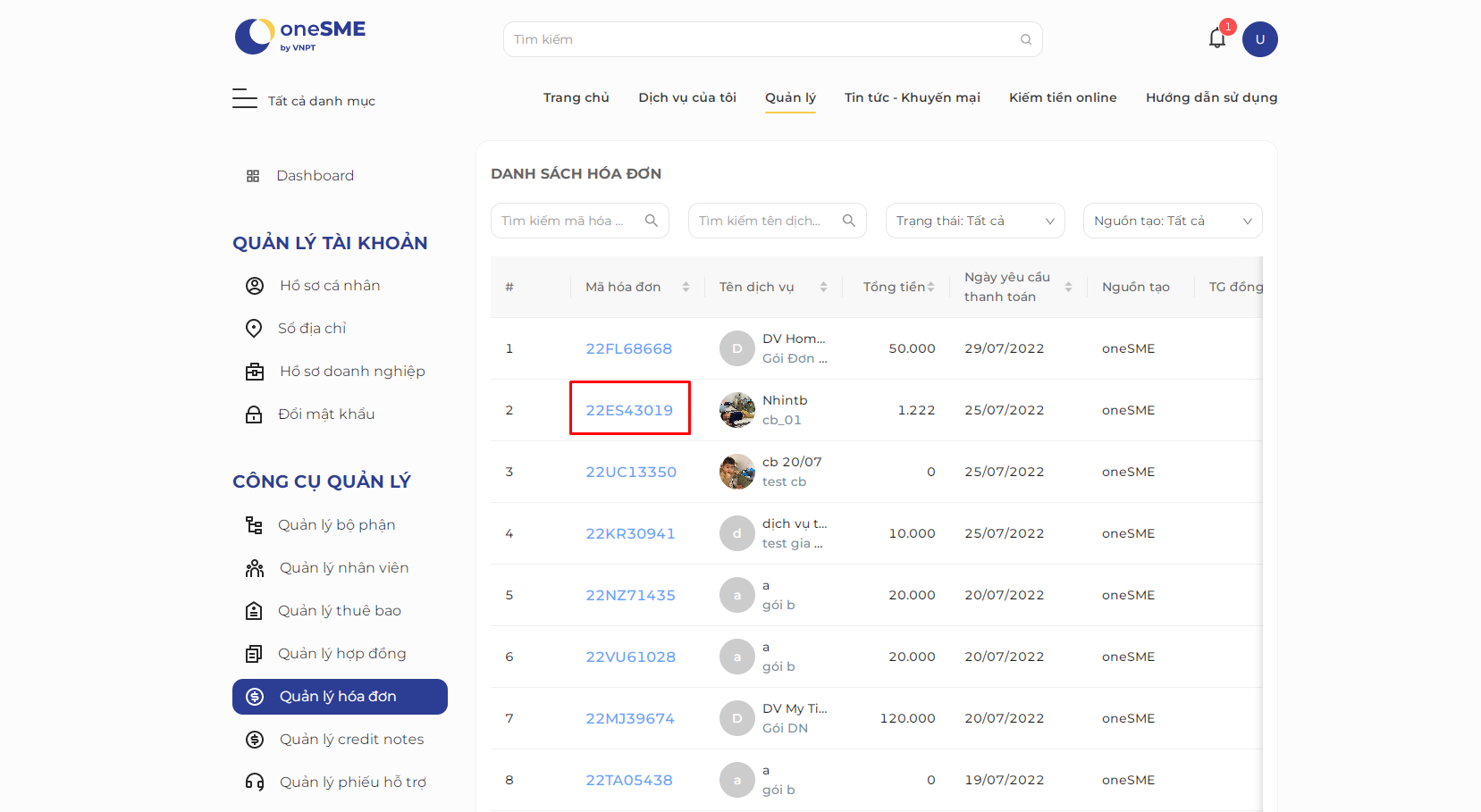
Hệ thống hiển thị màn hình chi tiết Thông tin hóa đơn:
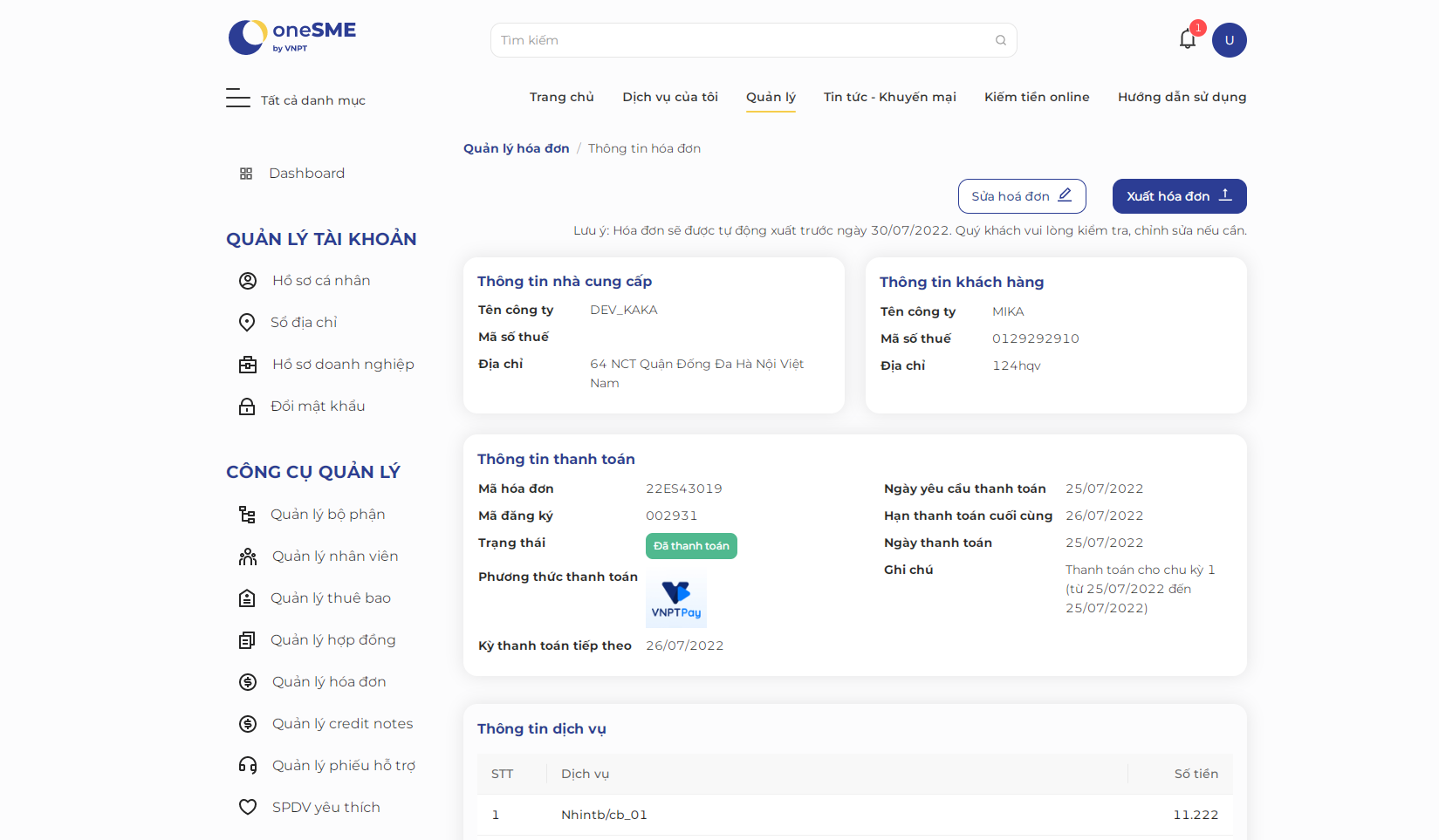
- Bấm vào nút Sửa hóa đơn
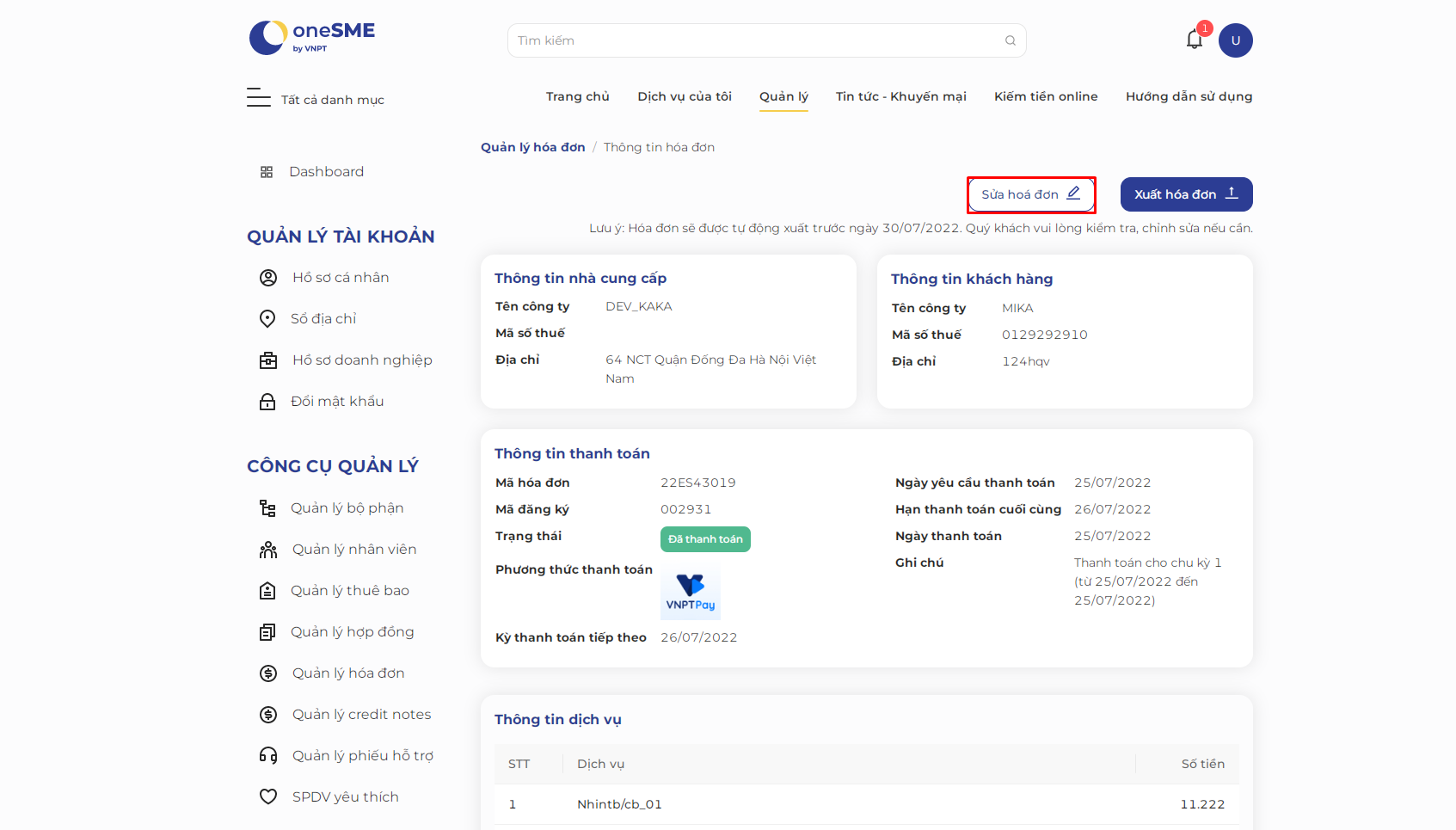
Hệ thống hiển thị màn hình Sửa chi tiết hóa đơn
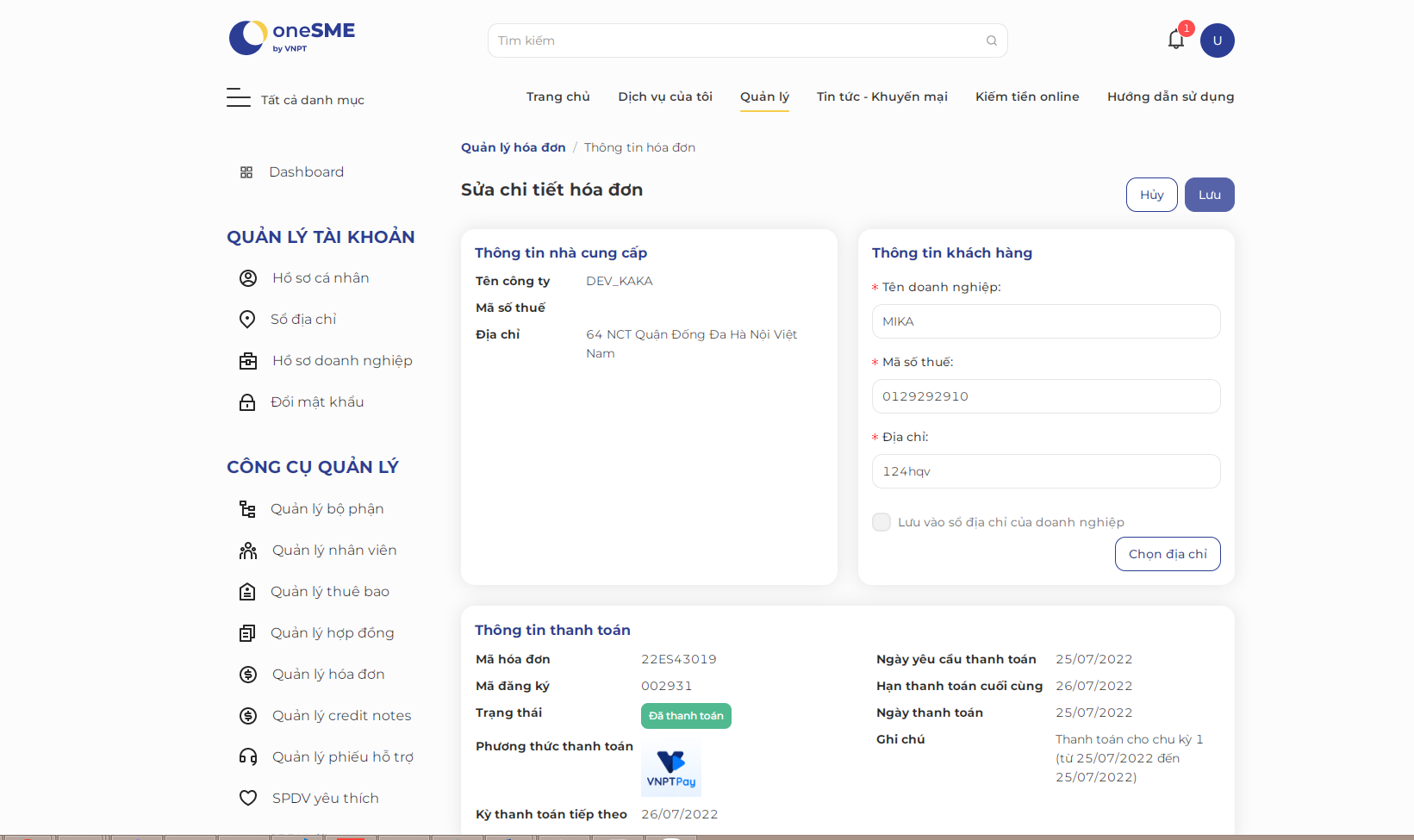
- Nhập các thông tin cần thay đổi: Tên doanh nghiệp, mã số thuế, địa chỉ sau đó nhấn nút Lưu để hoàn tất chỉnh sửa thông tin hóa đơn
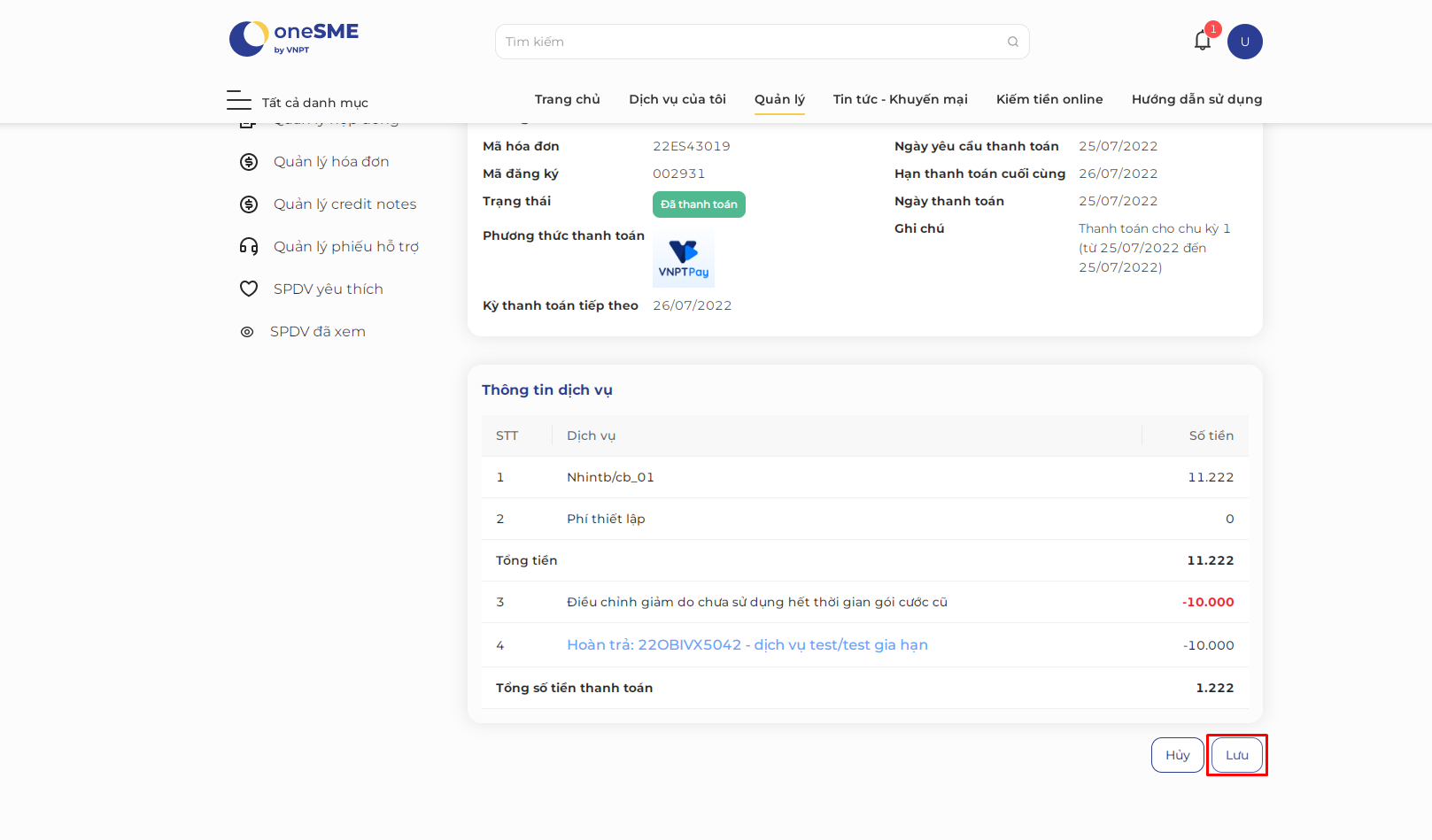
Xuất hóa đơn#
Doanh nghiệp có thể xuất hóa đơn về để xem thông tin chi tiết của hóa đơn
- Vào màn hình Danh sách hóa đơn, bấm vào Mã hóa đơn muốn xem chi tiết hóa đơn
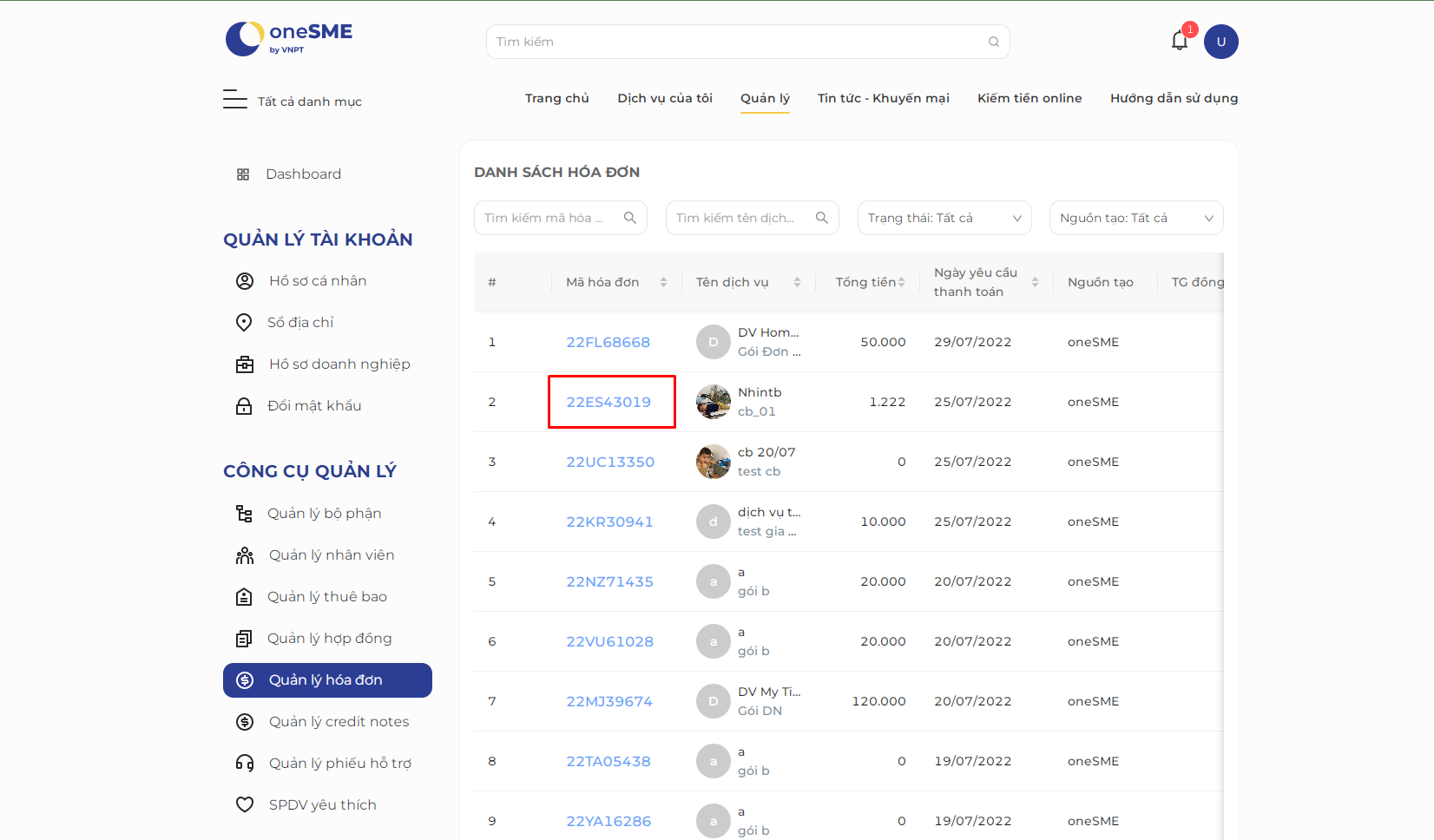
Hệ thống hiển thị màn hình chi tiết Thông tin hóa đơn
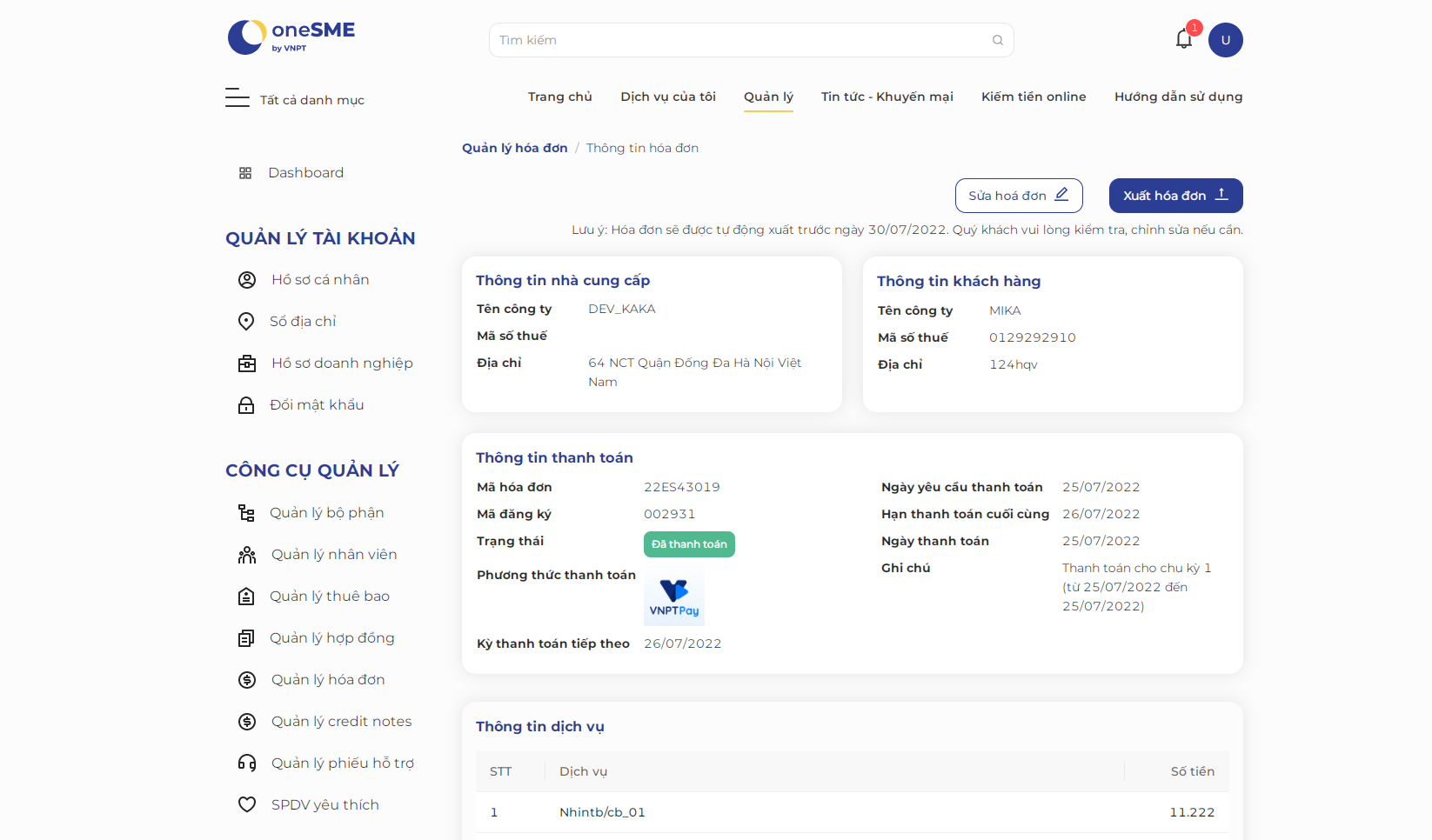
- Bấm vào nút Xuất hóa đơn trên màn hình xem chi tiết hóa đơn
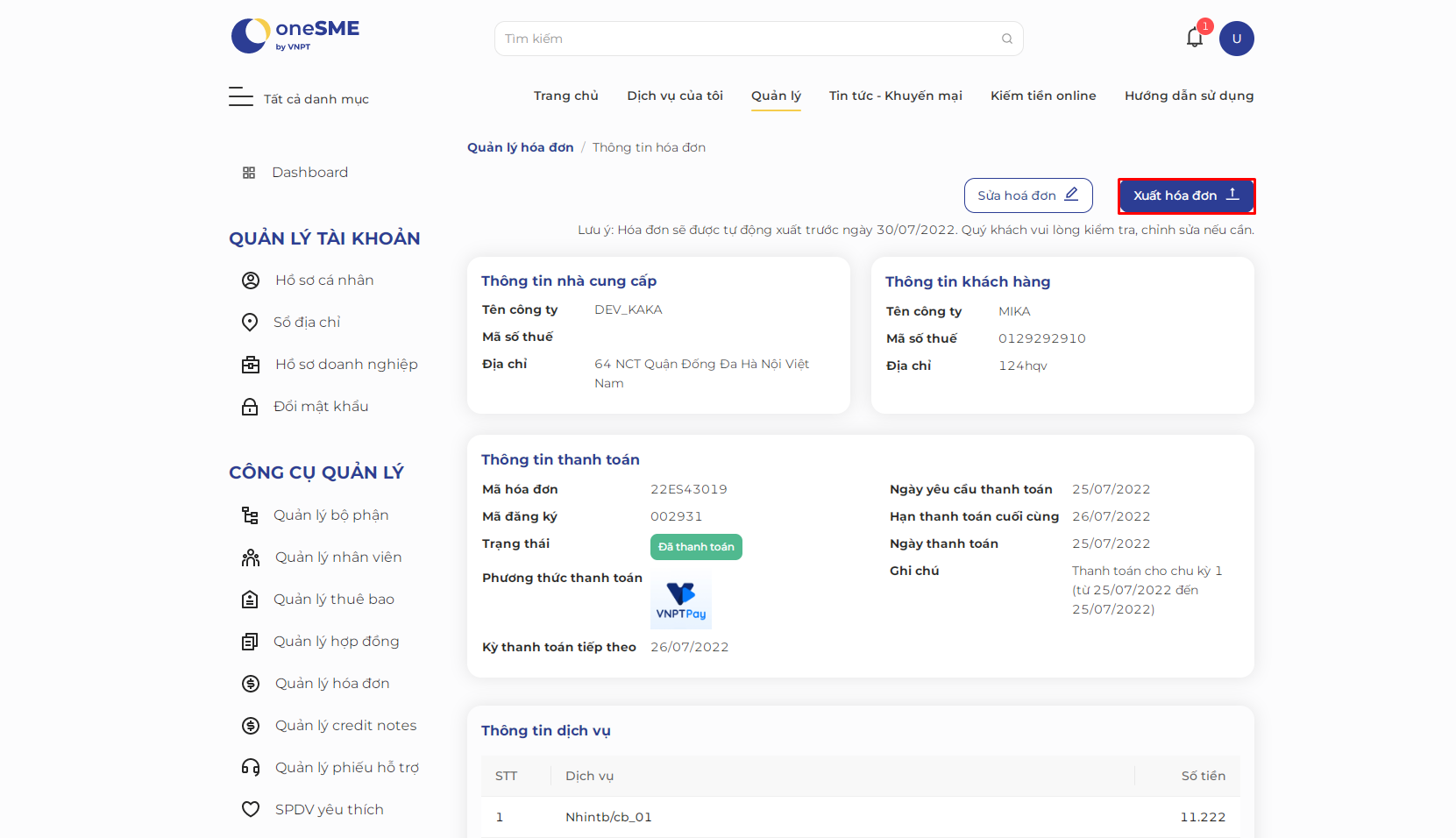
Hệ thống hiển thị popup xác nhận xuất hóa đơn
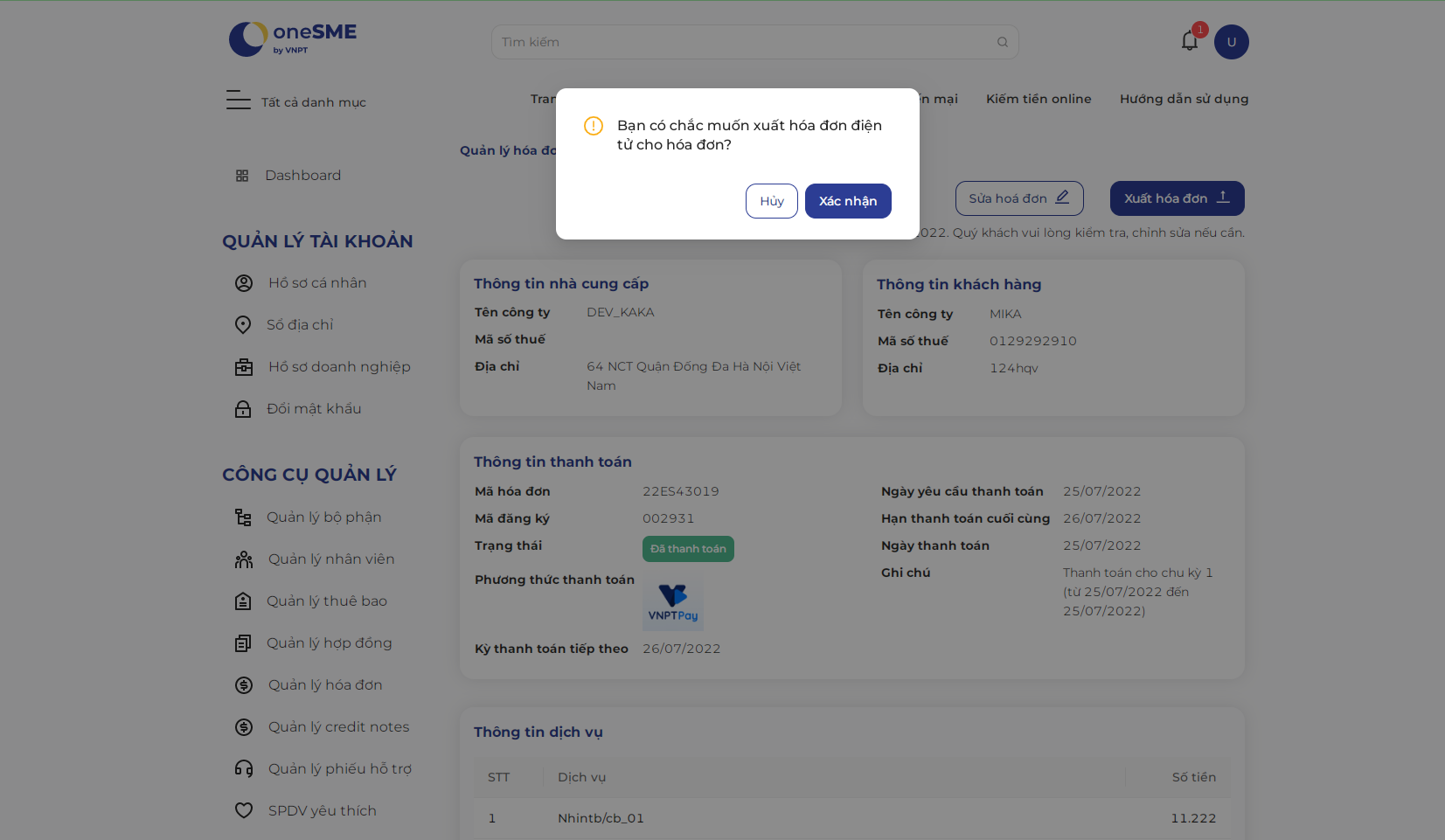
- Người dùng chọn nút Xác nhận để xuất hóa đơn (hoặc người dùng chọn nút Hủy để hủy bỏ thao tác và quay về màn hình Thông tin hóa đơn)
Hiển thị thông tin hóa đơn điện tử đã được xuất
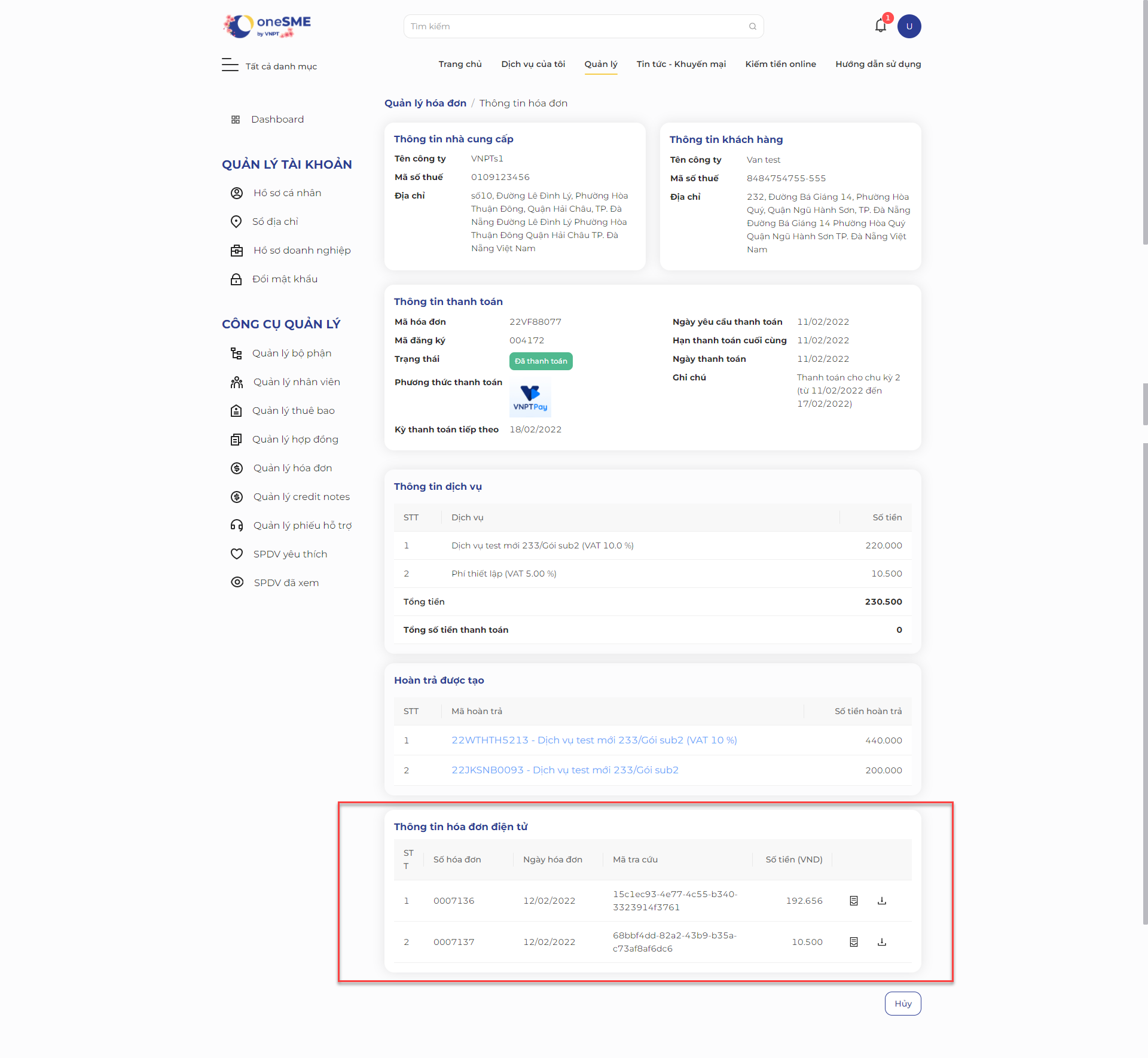
Tại mục thông tin hóa đơn điện tử người dùng có thể xem hóa đơn điện tử khi nhấn vào nút xem
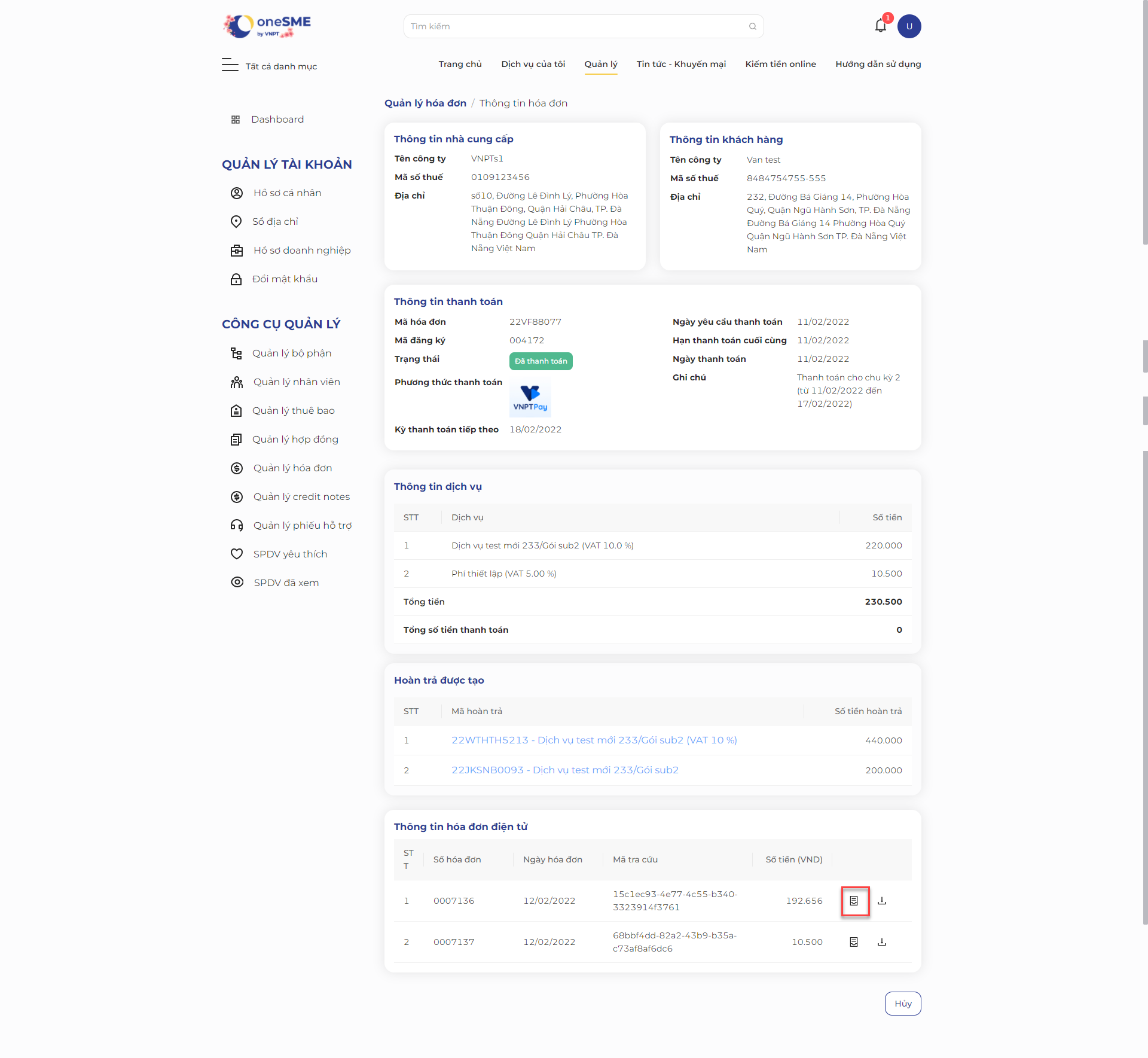
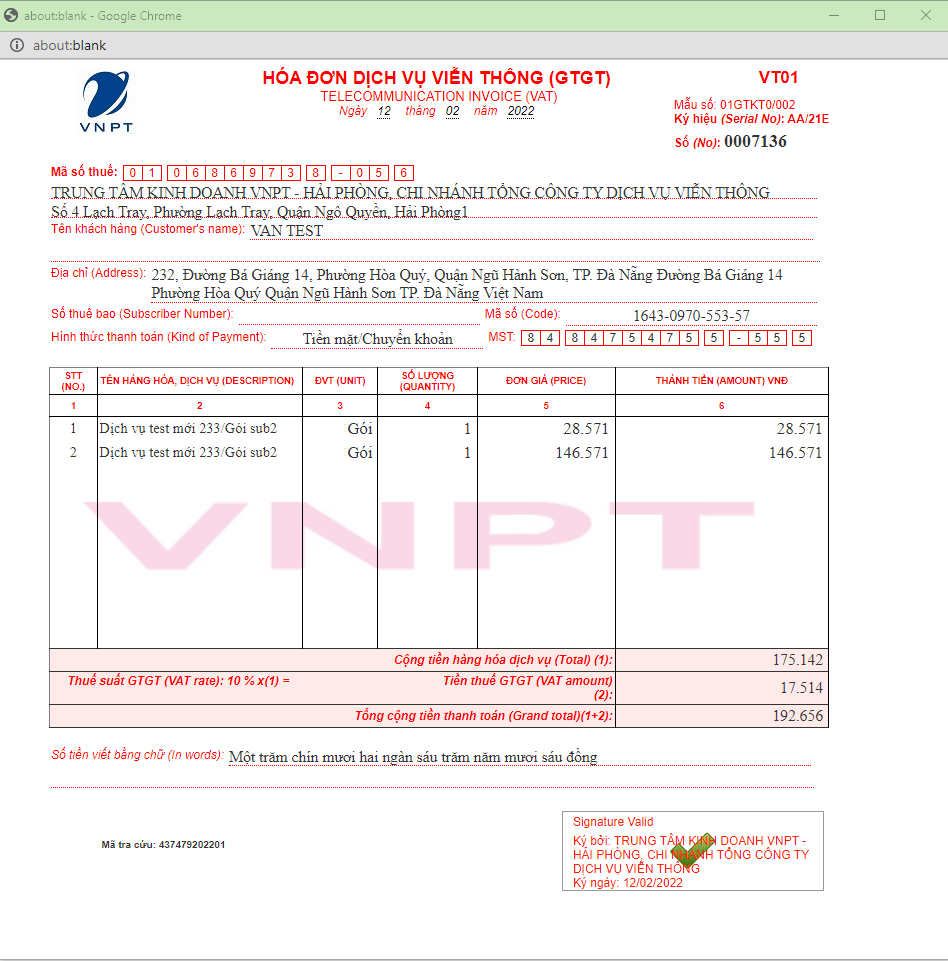
Và doanh nghiệp có thể tải file về máy để xem chi tiết hóa đơn